Discord je dobre zavedená platforma, ktorá zhromažďuje všetky komunity na jednom mieste. Svojim používateľom poskytuje rôzne možnosti vrátane video alebo audio hovorov a správ. Existuje však možnosť, že máte videohovor s ktorýmkoľvek členom servera pomocou mobilného telefónu a chcete zdieľať obrazovku s ostatnými členmi. Nie ste si istí, ako to dosiahnuť? Žiaden strach!
Tento článok vás prevedie zdieľaním obrazovky na Discord Mobile.
Ako zdieľať svoju obrazovku na Discord Mobile?
Discord umožňuje používateľom smartfónov zdieľať alebo vysielať svoje obrazovky iným členom servera Discord. Ak chcete túto funkciu vyskúšať, postupujte podľa uvedeného postupu.
Krok 1: Spustite aplikáciu Discord
Stlačte „ Nesúlad ikonu ” na svojom mobile, aby ste ju otvorili:
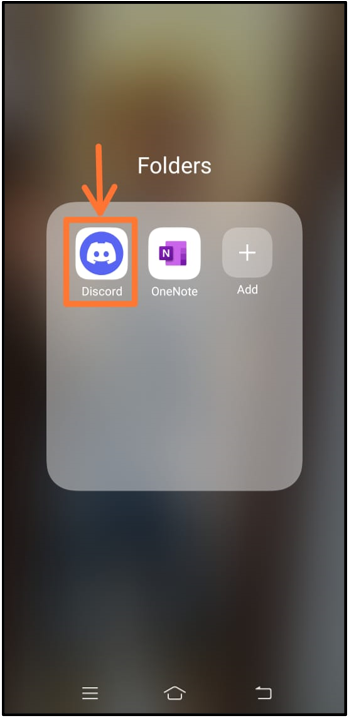
Krok 2: Prejdite na Discord Server
Potom otvorte Discord server z ľavej časti obrazovky, pretože sme vybrali „ LinuxHint “server:
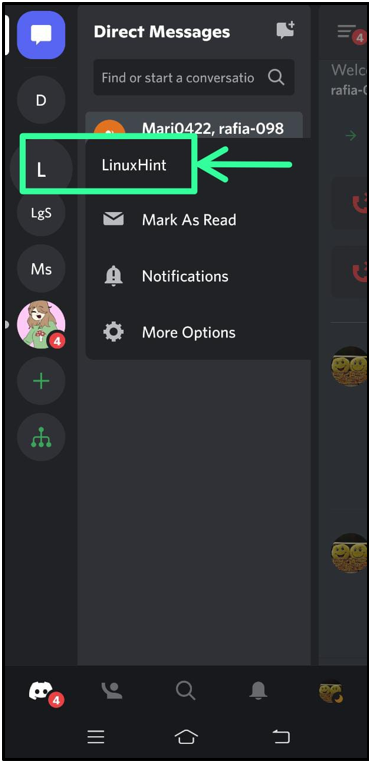
Krok 3: Vyberte Hlasový kanál
Potom vyberte ľubovoľný hlasový kanál zo zvýrazneného zoznamu:
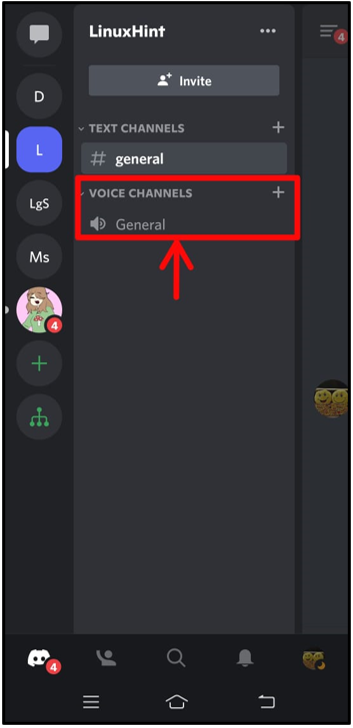
Krok 4: Spustite zvukový hovor
Vo vybranom hlasovom kanáli stlačte „ Pridať sa teraz ” tlačidlo na spustenie zvukového hovoru:
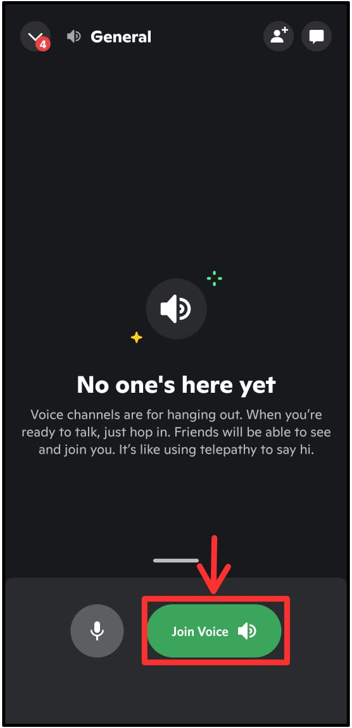
Tu môžete vidieť, že sa začal hlasový hovor. Potom stlačte „ fotoaparát ikona na spustenie videa:
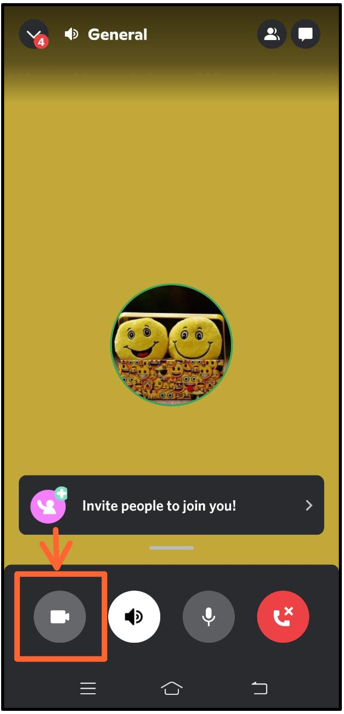
Krok 5: Zdieľanie obrazovky
Kliknite na dostupné „ zdieľam ” možnosť vysielania alebo zdieľania aktuálnej obrazovky:
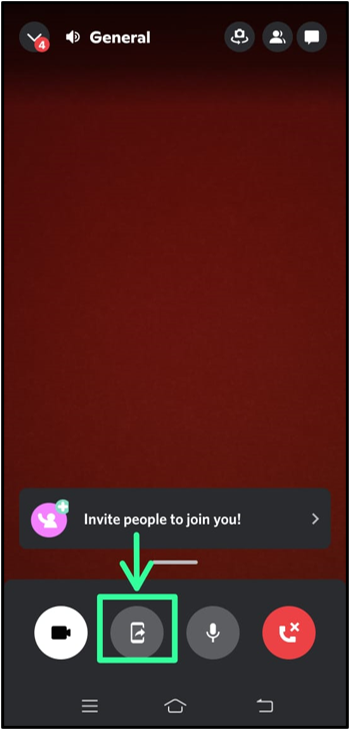
Discord vás požiada o povolenie nahrávať vašu obrazovku. Ak to chcete urobiť, udeľte požadované povolenie:
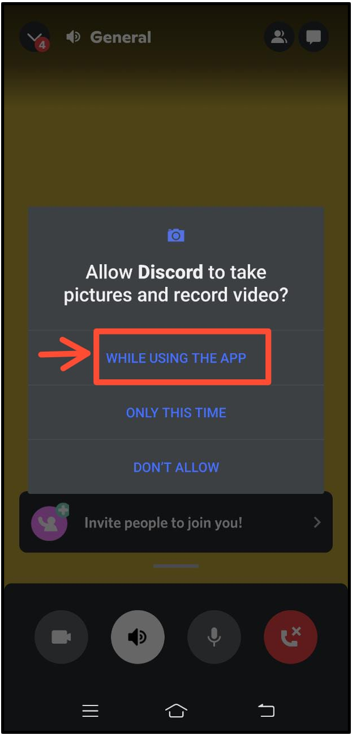
Vyberte „ Vyskúšaj to! “ a spustite vysielanie:
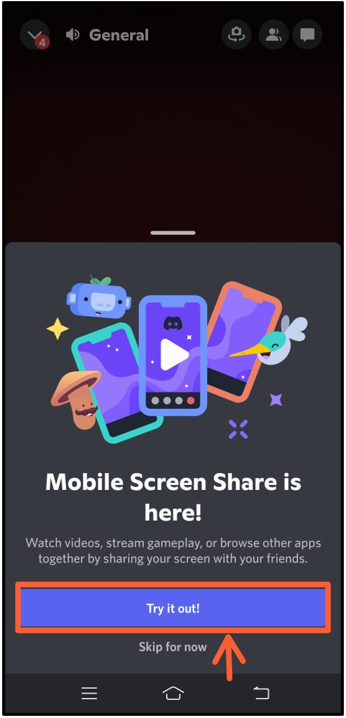
Zvýraznená správa znamená, že teraz používame funkciu zdieľania obrazovky Discord:
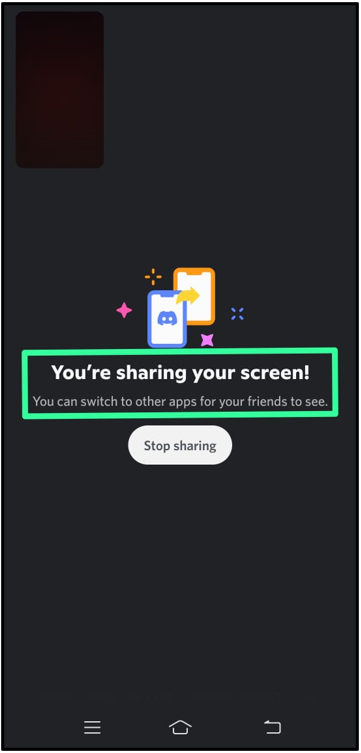
Krok 6: Zastavte zdieľanie obrazovky
Ak chcete zastaviť zdieľanie obrazovky, stlačte „ Zastaviť zdieľanie tlačidlo ”:
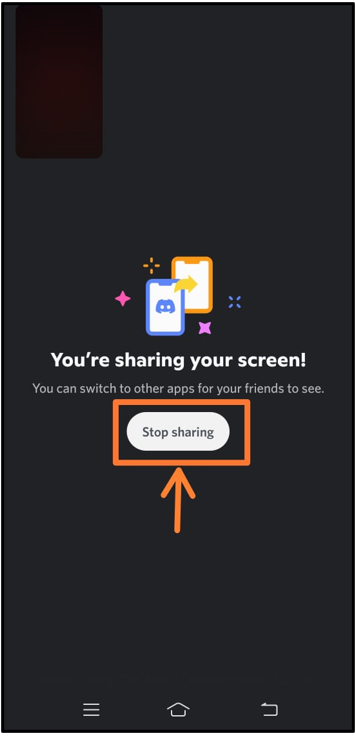
Dozvedeli ste sa o používaní funkcie zdieľania obrazovky Discordu v mobilných aplikáciách.
Záver
Ak chcete zdieľať obrazovku, najprv otvorte aplikáciu Discord klepnutím na ikonu Discord v mobile. Potom prejdite na server, na ktorom chcete spustiť vysielanie. Potom začnite na zvolenom hlasovom kanáli, aktivujte „ Kamera ” a začnite videohovor a vyberte možnosť zdieľania obrazovky. Táto príručka ponúkla najjednoduchší postup zdieľania alebo vysielania obrazovky na mobilnom zariadení.